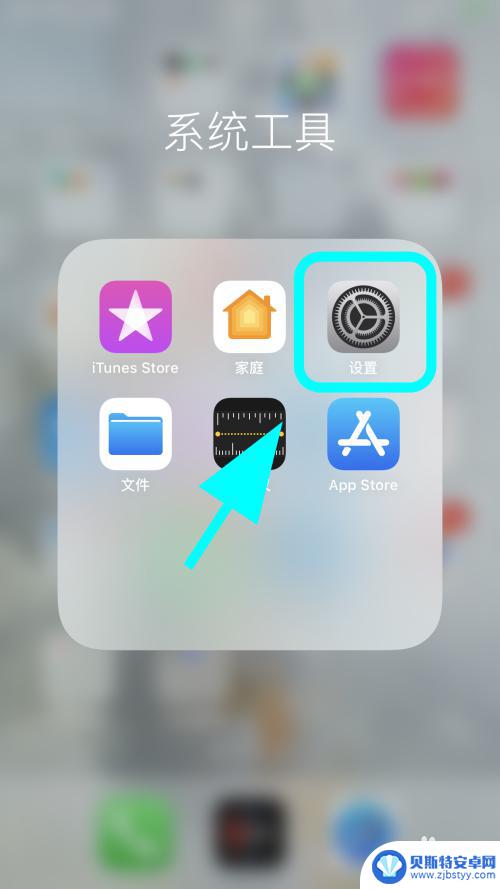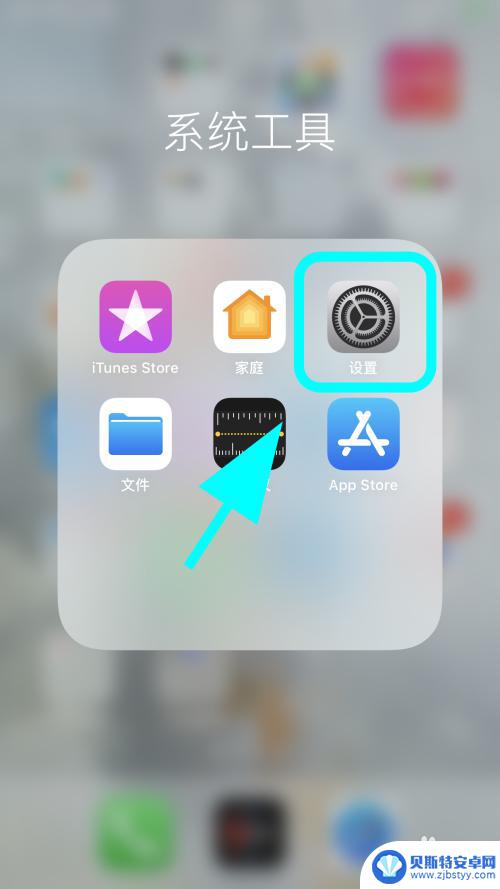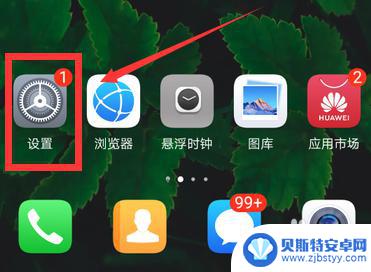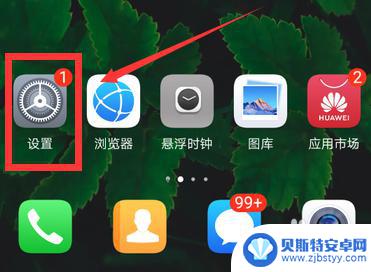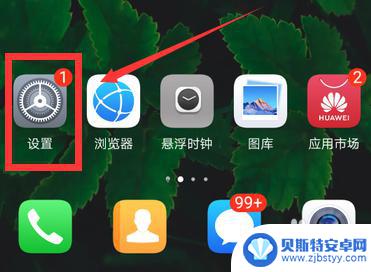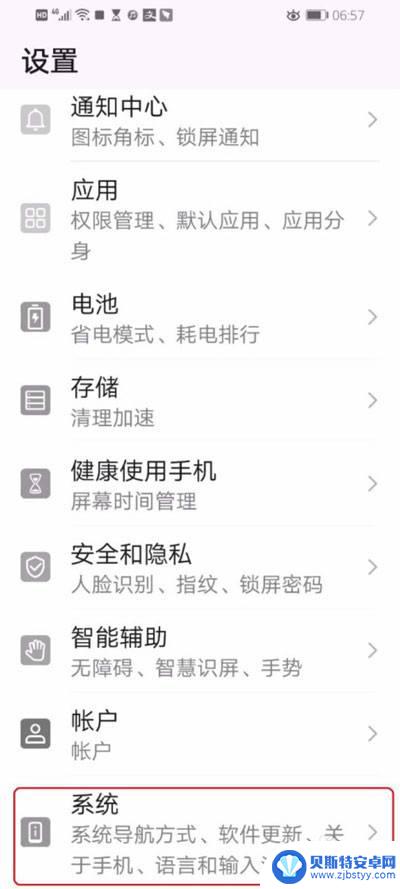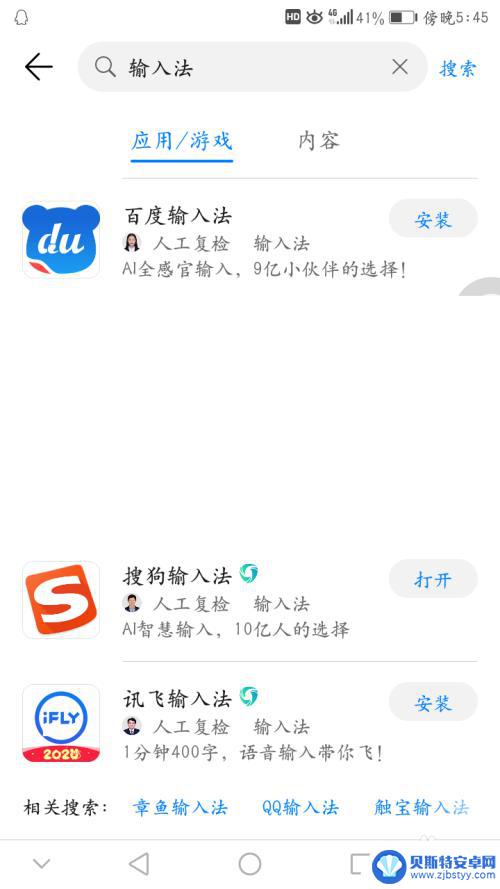苹果手机怎么弄信息彩屏 iPhone苹果手机屏幕黑白怎么变回彩色
苹果手机怎么弄信息彩屏?很多用户在使用iPhone苹果手机时可能会遇到屏幕变为黑白的情况,而想要将屏幕恢复为彩色,这种情况通常是由于手机设置错误或者系统问题导致的。要解决这个问题,可以尝试重新设置屏幕显示选项,或者进行系统更新和重启操作。希望以上方法能帮助到遇到这一问题的用户。
iPhone苹果手机屏幕黑白怎么变回彩色
方法如下:
1.打开手机,点击手机上的【设置】;
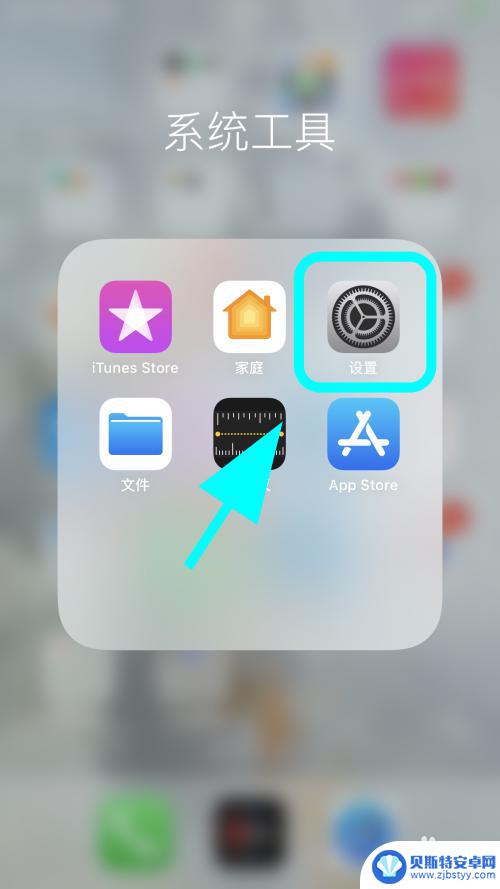
2.进入设置菜单,点击设置菜单中的【辅助功能】;
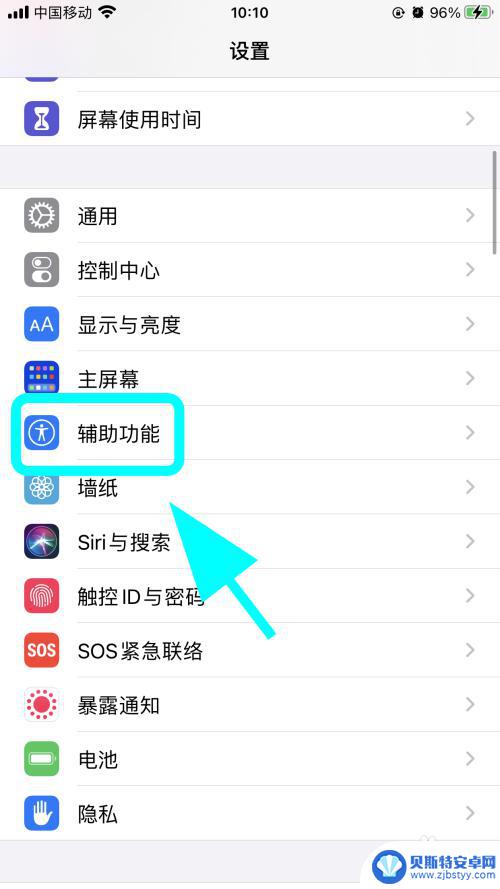
3.进入辅助功能,点击【显示与文字大小】;
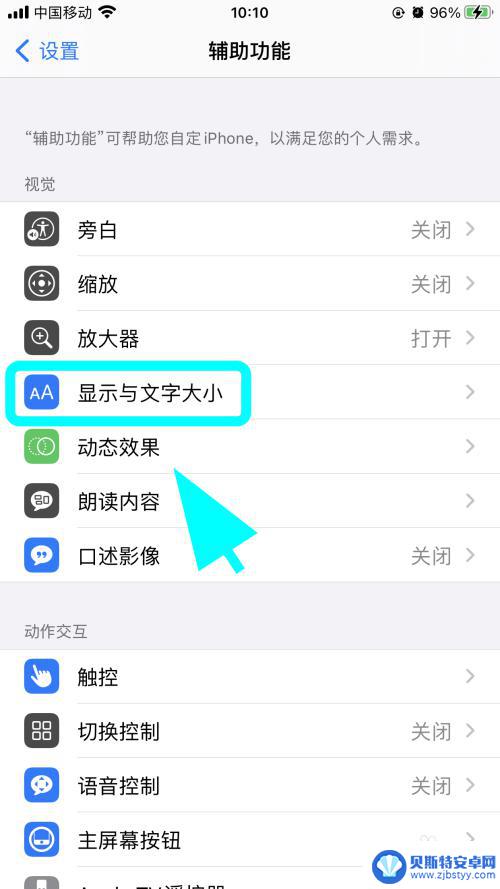
4.进入显示与文字大小设置页面,点击【色彩滤镜】;
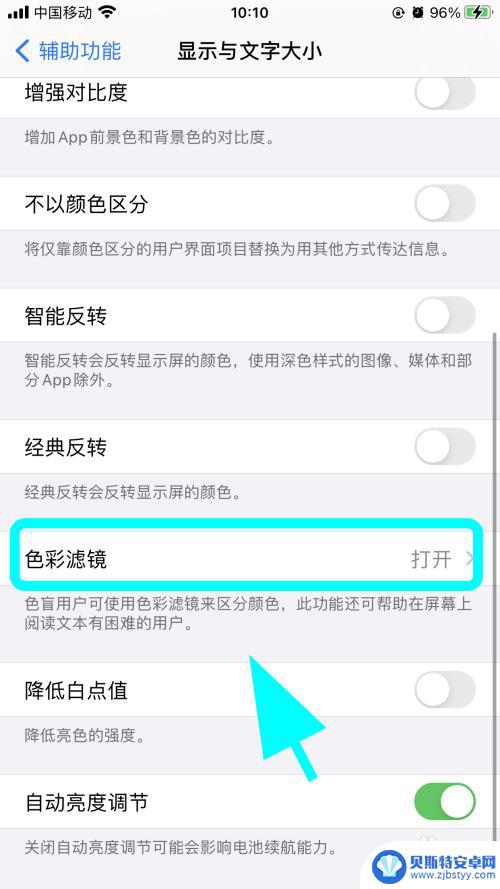
5.进入色彩滤镜菜单,找到【色彩滤镜】功能;
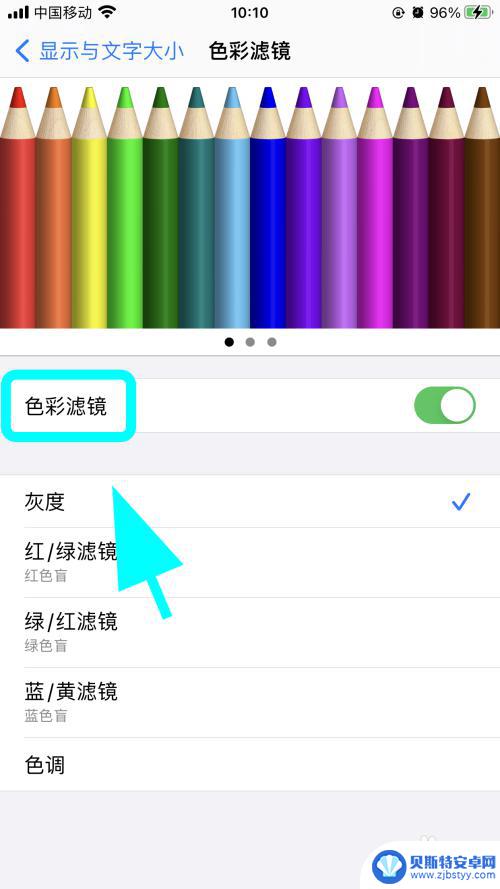
6.点击色彩滤镜后边的【开关】,将此开关【关闭】。完成;
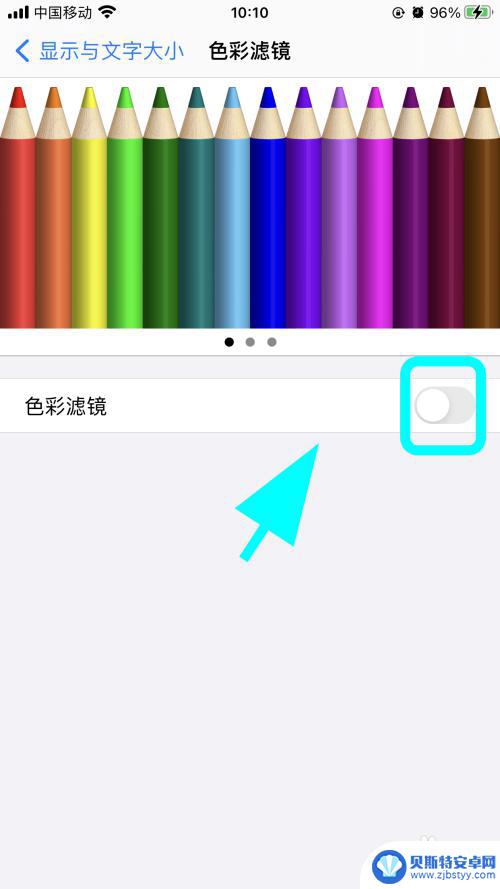
7.以上就是【苹果手机怎么弄信息彩屏】的步骤,感谢阅读。
以上是关于如何在苹果手机上设置信息彩屏的全部内容,如果你遇到了相同的问题,可以按照本文提供的方法来解决。
相关教程
-
苹果手机黑白屏幕怎么调回彩色 iPhone苹果手机屏幕黑白怎么改回彩色
苹果手机屏幕黑白怎么改回彩色?许多苹果手机用户可能会遇到这样的问题,手机屏幕突然变成黑白模式,让人感到困惑和不便,不过解决这个问题其实并不复杂,只需简单的操作即可让屏幕恢复彩色...
-
苹果手机变黑了,怎么变彩色 iPhone苹果手机屏幕变黑白怎么设置回彩色
近日有不少苹果手机用户反映他们的手机屏幕突然变成了黑白色,不再显示彩色,这种情况可能是由于手机设置中的某些参数被误操作所致,导致屏幕显示模式发生变化。苹果手机屏幕变黑白的问题其...
-
华为手机屏幕黑白色怎样变回彩色 华为手机屏幕变成黑白色怎么调回彩色
最近有很多华为手机用户遇到了一个问题,就是手机屏幕突然变成了黑白色,无法显示彩色,这种情况让很多人感到困惑和焦虑,不知道该如何解决。华为手机屏幕变成黑白色的原因可能是手机设置中...
-
手机屏黑白怎么调回彩色华为 华为手机屏幕变成黑白色怎么调回彩色
当我们使用华为手机时,有时候会遇到屏幕变成黑白色的情况,这种情况可能让我们感到困惑和不知所措,不过不用担心,其实很简单就可以将屏幕调回彩色。华为手机的黑白模式是为了节省电量和保...
-
华为手机变成黑白色怎么调成彩色 华为手机屏幕变成黑白色怎么调回彩色
最近有很多华为手机用户反映他们的手机屏幕突然变成了黑白色,无法显示彩色,这让许多用户感到困惑和不安,不知道该如何调整回正常的彩色显示。在面临这种问题时,用户们不妨尝试一些简单的...
-
手机屏幕变颜色了怎么调回来 手机相机变成黑白怎么设置恢复彩色
手机屏幕变颜色了怎么调回来?手机相机变成黑白怎么设置恢复彩色?随着智能手机的普及,这些问题成为了许多用户的困扰,手机屏幕颜色异常可能是由于系统设置问题或者屏幕硬件故障引起,可以...
-
苹果手机怎么同时登陆两个qq号 iPhone怎么同时登陆两个qq号
苹果手机作为一款功能强大的智能手机,拥有着许多实用的功能和便利的操作,其中许多用户都会遇到一个问题,就是如何在iPhone上同时登录两个QQ号。在日常生活中,我们可能需要同时管...
-
手机打开手电筒不亮 手机手电筒不亮怎么解决
手机的手电筒功能在我们日常生活中扮演着非常重要的角色,但有时候我们会遇到手机手电筒不亮的情况,当手机的手电筒功能无法正常使用时,可能会给我们的生活带来一些不便。当我们遇到手机手...
-
苹果手机怎么拍照好看又清晰13 苹果手机如何调整相机清晰度
苹果手机作为目前市场上最受欢迎的智能手机之一,其拍照功能一直备受好评,很多用户在使用苹果手机拍照时常常遇到清晰度不够的问题。如何才能让苹果手机拍出更清晰更好看的照片呢?调整相机...
-
手机九笔怎么打 九宫格输入法教程
在现代社会手机已经成为人们生活中不可或缺的一部分,而在手机的使用过程中,输入法的选择更是影响到用户体验的重要因素之一。九宫格输入法作为一种常见的输入方式,可以帮助用户更快速地输...